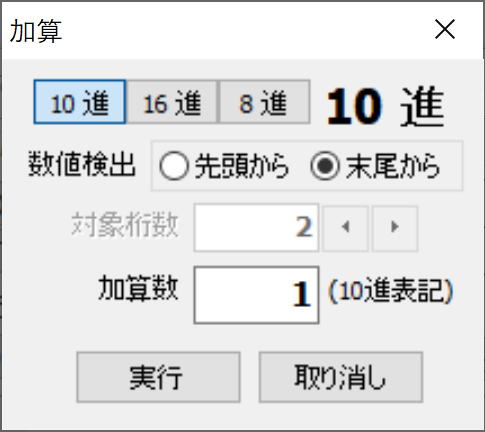例えば、属性名 のリストから IOADR を選択。
[ATTR] ボタンをクリックして属性名 IOADR が有りそうなブロックをガバっと選択します。
編集エリアに属性値が列挙されます。
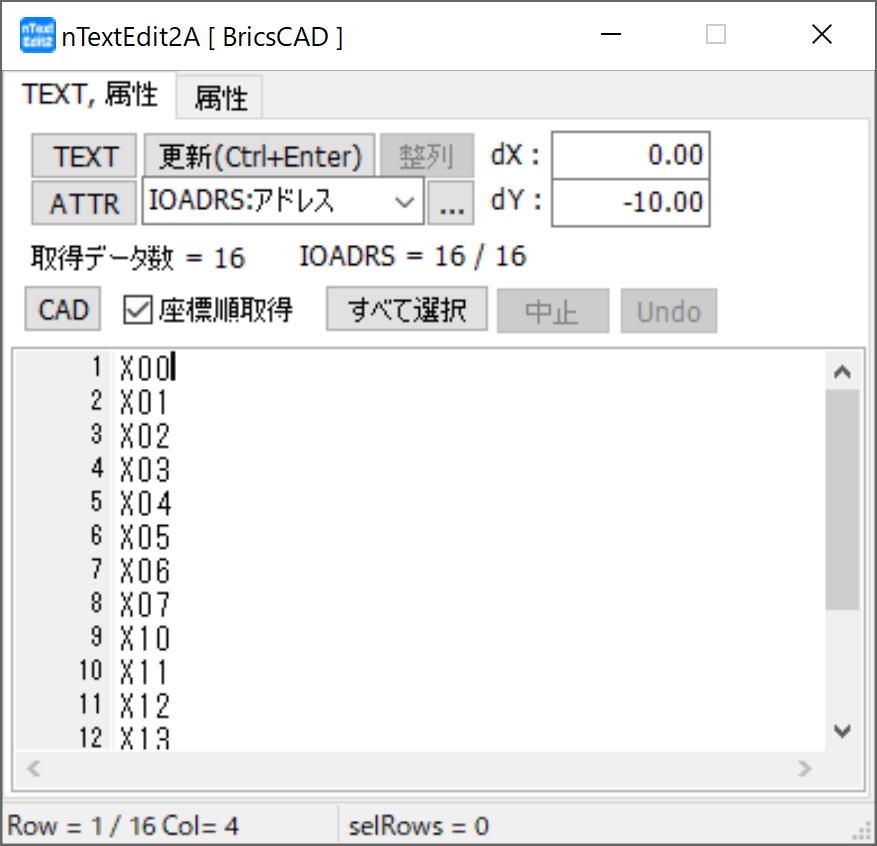
属性名 のリストはリストボックス右の [...] ボタンから編集、追加、削除できます。
[参照]: ボタンで CAD 上の属性を指示すると、タグ名とプロンプトが取得されます。
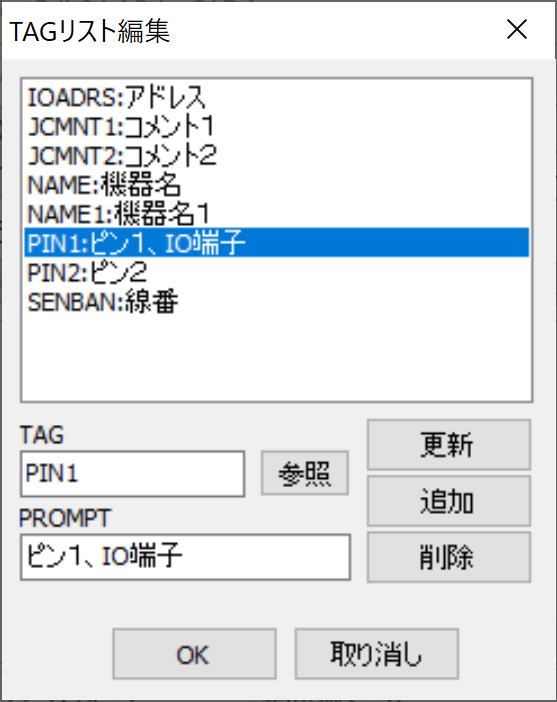
TEXT と異なり、属性値は追加出来ません。
追加しようとすると、背景色が黄色に変わり、注意喚起します。
追加された行は無視されます。

編集エリアでマウスを右クリックすると、ポップアップメニューが表示されます。
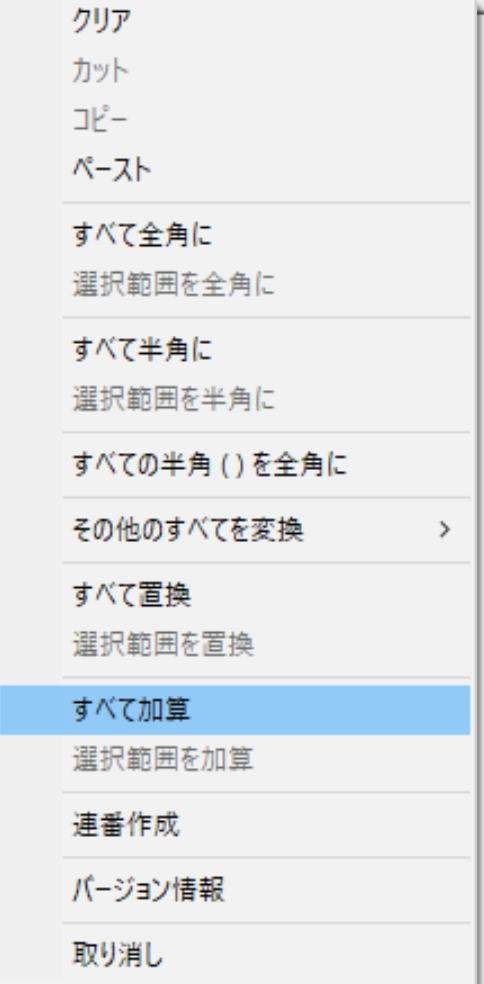
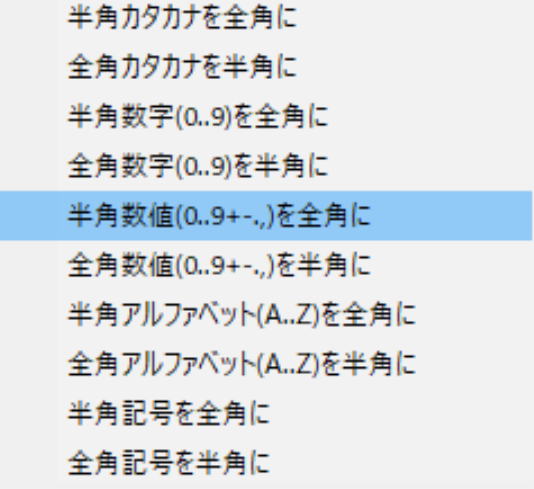
■属性値の加算
[すべて選択]ボタンをクリックしてすべてを選択状態にします。
マウス右クリックのポップアップメニューから「加算」を選択します。

対象の属性値は 8 進数なので、[10 進]、または[8 進]ボタンをクリックします。
例えば X00 を X20 にしたい場合、加算数は [10 進]で 20、[8 進]では 16、([16 進]では 32)を入力し、
[実行]ボタンをクリックすると、編集エリアに反映されます。
減算の時はマイナスにします、
※加算数の換算は分かりにくいので改良予定です。
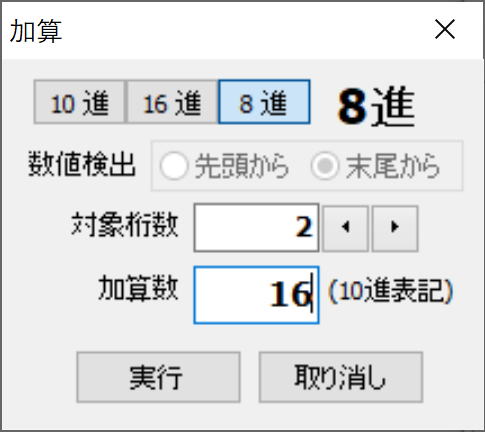
編集エリアの属性値を確認して良ければ、[更新]ボタンをクリックすると CAD上の属性値が更新。
編集エリアの属性値が期待通りで無い場合は、[UNDO] ボタンで元に戻ります。
※通常入力の UNDO は[Ctrl]+[Z]キーですが、一括処理は UNDO 出来ません。
■複数の属性があるブロックの属性値を一括で編集
予め属性名のリスト(説明、タグ名1、タグ名2、・・・のようにコンマ区切りで記述したファイル)が必要です。
属性名のリストは、マウス右クリックのポップアップルメニューからメモ帳で編集できます。
[取得]ボタンをクリックし、属性がありそうなブロックを選択します。
ブロック名は問いません。対象の属性名が1つでもあれば、取得されます。
UNDO は [Ctrl]+[Z]または[UNDO]ボタンです。
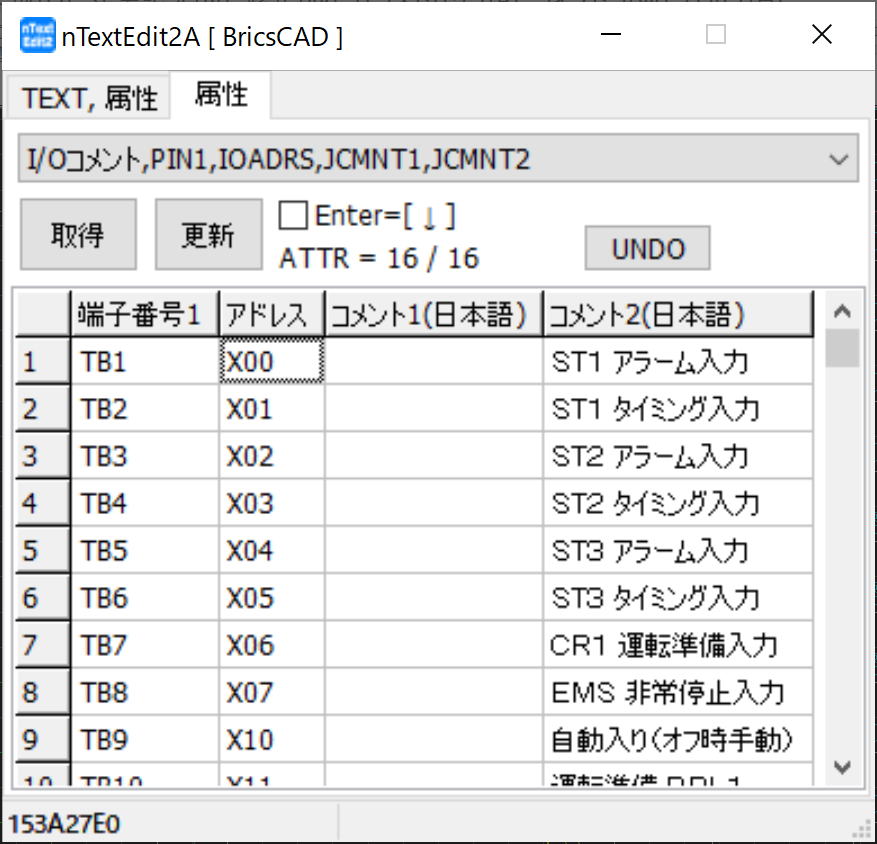
対象の属性名が無い場合はグレイ表示、編集不可になります。
下の例では選択したブロックに2番めの属性名 NAME1 が無いのでグレイ表示になっています。
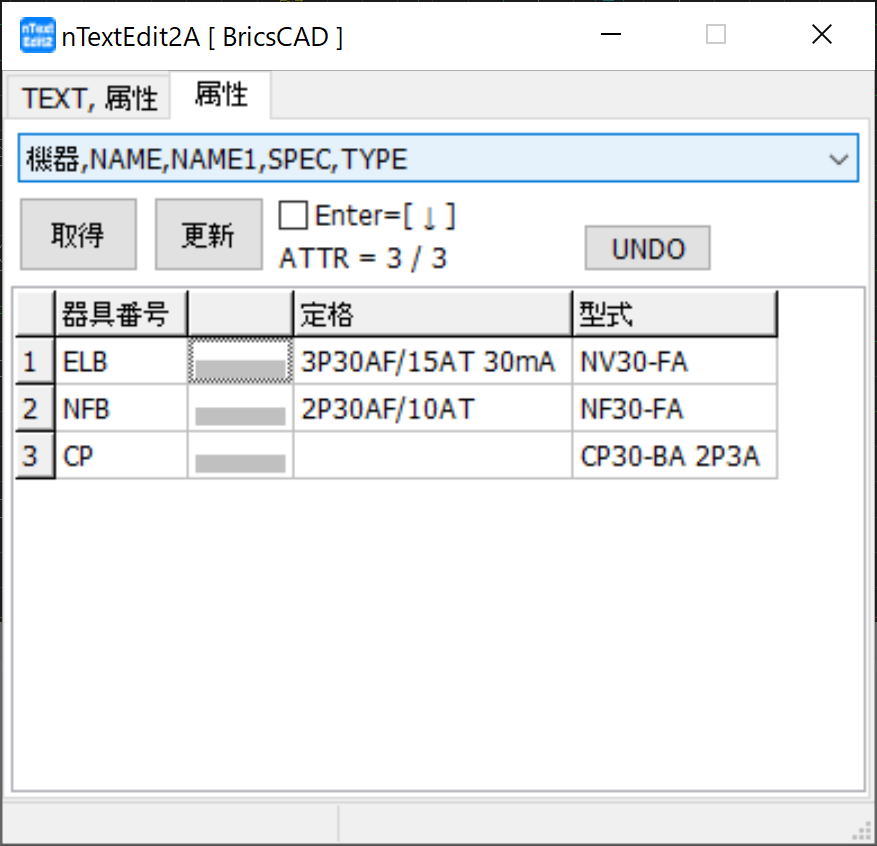
ポップアップメニュー
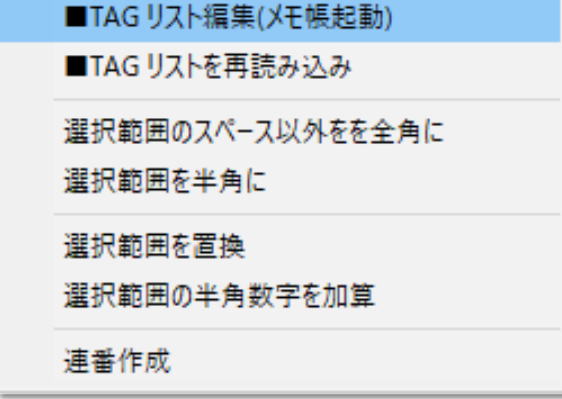
■共通の機能
・置換
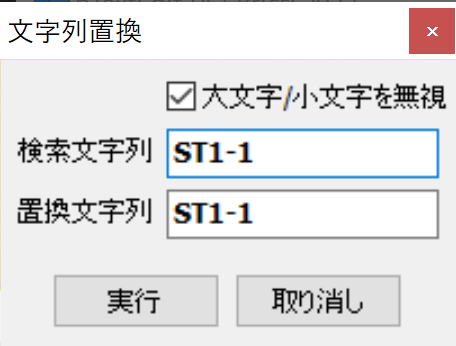
・連番作成
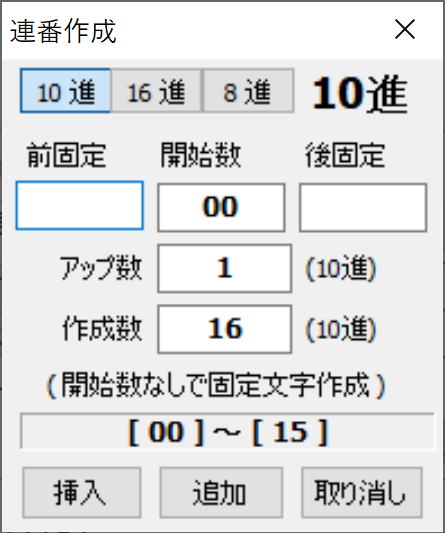
・加算